谷歌浏览器怎么开启窗口拦截?谷歌浏览器是一款深受广大用户喜爱的电脑软件,永久可以快速的在这里获取自己想要的内容进行使用,浏览器中还有非常多的插件以及功能可供用户使用,其中有一个非常好用的功能是窗口拦截,但很多用户都不知道怎么开启这个功能,因此浏览器之家小编特意为你们带来了谷歌浏览器快速启用窗口拦截教程指南。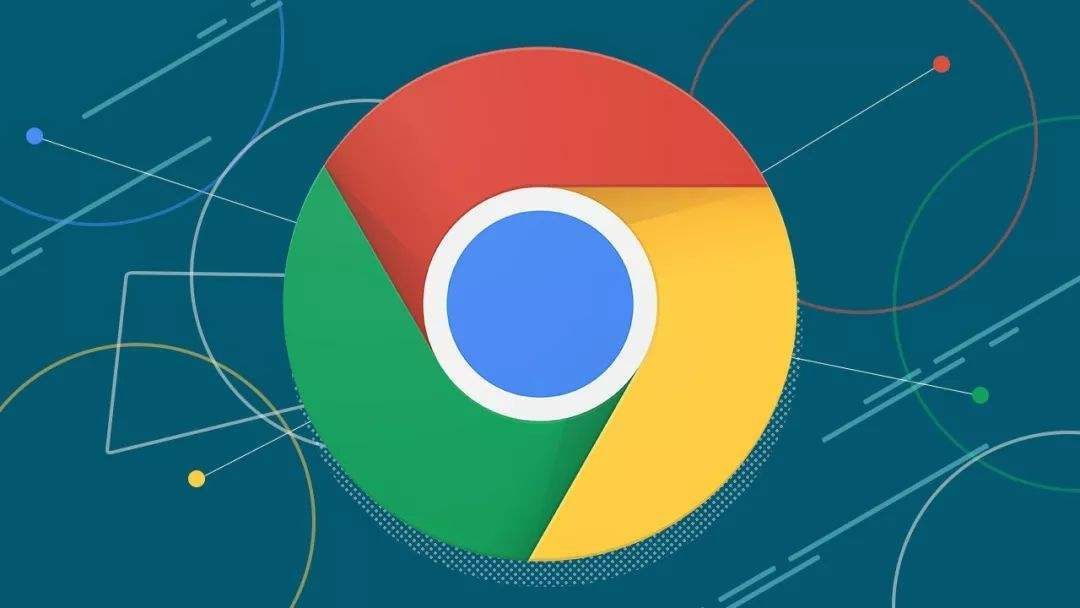
谷歌浏览器快速启用窗口拦截教程指南
1、首先打开谷歌浏览器,在根据栏中点击“三个点”的菜单按钮。
2、在弹出的列表中找到“设置”选项,并点击打开。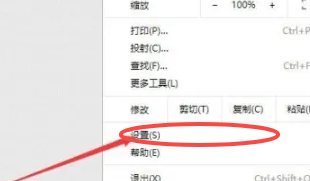
3、找到最下方“高级”选项按钮并点击进入。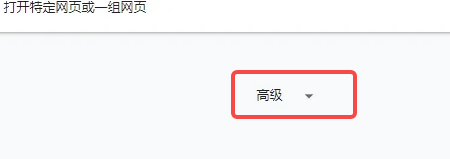
4、找到“隐私设置和安全性”、“内容设置”两个选项。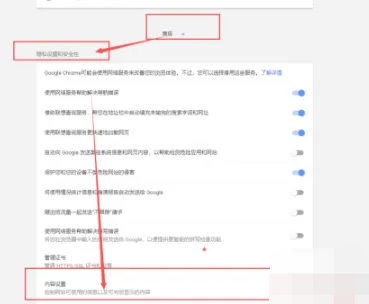
5、找到“弹出式窗口”选项并点击进入。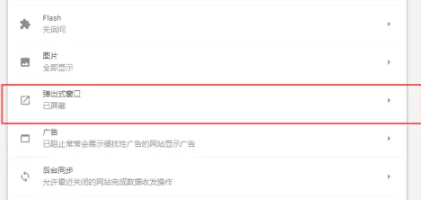
6、将弹出窗口“允许”选项打开就可以了。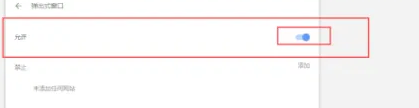
以上就是小编今天为你们带来的关于谷歌浏览器怎么开启窗口拦截-谷歌浏览器快速启用窗口拦截教程指南,想获取更多精彩内容请前往浏览器之家。

















